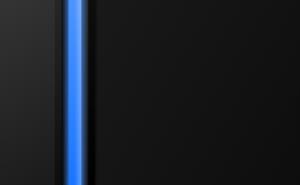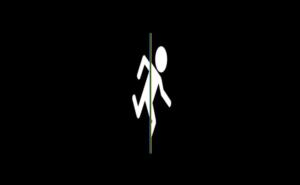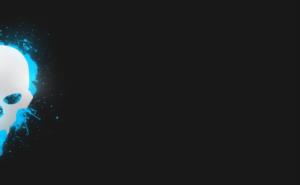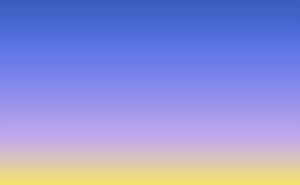苹果手机里的照片,怎么传到U盘里?
大家都知道,苹果手机拍照效果杠杠的,但有时候照片多了,手机内存就不够用了。这时候,把照片传到U盘里就成了一个不错的选择。不过,苹果手机和U盘之间的“桥梁”可不是那么直接搭起来的。别急,咱们一步步来,保证让你轻松搞定。

第一步:找个靠谱的工具
苹果手机和U盘之间没有直接的连接方式,所以咱们得找个“中间人”来帮忙。这个“中间人”就是电脑或者专门的转换器。如果你手头有台电脑,那就简单多了。把U盘插到电脑上,再把手机通过数据线连到电脑上,打开iTunes或者Finder(macOS Catalina及以后版本),找到你的照片文件夹,直接复制粘贴就完事了。
如果你觉得用电脑麻烦,也可以考虑买个苹果官方的Lightning转USB相机转换器。这个小小的转换器可以让你的苹果手机直接连上U盘,然后通过手机的“文件”应用来管理照片和视频。不过要注意的是,这种转换器只能传输照片和视频,其他文件可能就不行了。
第二步:用云存储过渡一下
如果你觉得直接传到U盘太麻烦,也可以考虑用云存储过渡一下。比如iCloud、Google Photos、Dropbox这些云服务都可以帮你把照片上传到云端。上传完之后,你可以在电脑上登录相应的云服务账号,把照片下载到电脑上,然后再拷贝到U盘里。这种方式虽然多了一步,但好处是你可以随时随地访问你的照片。
还有一种更简单的方法是使用第三方应用。有些应用可以直接把照片从苹果手机传到U盘里,比如Documents by Readdle、FileBrowser等。这些应用通常支持Wi-Fi传输或者通过USB连接传输文件,操作起来也比较方便。不过要注意的是,使用第三方应用时要确保应用的安全性,避免隐私泄露。
第三步:检查一下是否成功
不管你用哪种方法把照片传到U盘里了,最后一步都是检查一下是否成功了。打开U盘看看里面的文件夹和照片是否都齐全了。如果发现有漏掉的或者传错了的文件也不用慌张——只要没拔掉U盘就还有机会重新操作一遍嘛!要是发现一切都妥妥的了那就赶紧拔掉U盘吧!不过记得要安全弹出哦不然可能会损坏数据的!
上一篇: 手机的照片怎么传到电脑上